Rögzítsen CSGO játékmenetet – 4 működőképes módszer a videók késleltetés nélküli rögzítésére
A világ legmenőbb első személyű lövöldözős játékaként a CSGO-videók több tízezer közönséget élveznek a közösségi oldalakon. Hogyan rögzíthetsz CSGO-játékvideókat jó minőségben? Csak tudjon meg többet a 4 egyszerű módszerről, amellyel késés nélkül rögzítheti a kívánt videókat, és válassza ki a megfelelőt a cikkből.
Útmutató lista
A CSGO késleltetés nélküli rögzítésének hatékony módszere Hogyan rögzítsünk CSGO játékmenetet az OBS-en keresztül Hogyan rögzítsünk CSGO játékmenetet a Bandicam segítségével Hogyan készítsünk felvételt CSGO-n a Game Bar segítségével GYIK a CSGO videókon történő rögzítésrőlA legjobb módja a CSGO rögzítésének késleltetés nélkül
AnyRec Screen Recorder a többfunkciós játékrögzítő, amely lehetővé teszi, hogy kiváló minőségű CSGO-játékvideókat rögzítsen kommentárral. Nem csak a játékmenet videókat rögzíti audio fájlokkal, hanem kommentárként rögzíti a hangot és a webkamerás felvételeket is. Ezenkívül beállíthatja a képsebességet, az audiokodeket és még sok mást.

Biztosítsd a Játék módot, hogy kiváló minőségben rögzíthesd a CSGO játékmenetet.
Adjon hozzá rendszerhangot, mikrofonhangot és webkamerát kommentárként.
Módosítsa a videokodeket, a képkockasebességet, az audiokodeket és más beállításokat.
Szerkessze a felvételeket, vágja le a videókat és kezelje a rögzített fájlokat.
Biztonságos letöltés
Biztonságos letöltés
1. lépés.Töltse le és telepítse az AnyRec Screen Recordert. Indítsa el a programot a számítógépén, és kattintson a "Játékrögzítő" gombra, hogy rögzítse a CSGO játékmenetet hangfájlokkal.

2. lépés.A „Játék kiválasztása” gomb legördülő listájából válaszd ki a CSGO játékablakot. Kapcsolja be a „Rendszerhang” funkciót a CSGO játék videó- és hangfelvételéhez. A kommentár hozzáadásához engedélyezheti a "Webkamera" és a "Mikrofon" opciókat is.

3. lépésKattintson a "REC" gombra a kívánt fájlok rögzítéséhez. A rögzítési folyamat során megjegyzéseket, alakzatokat, nyilakat, vonalakat adhat hozzá, és akár rajzolhat is a CSGO játékmenet felvételeire.

4. lépés.Kattintson a "Stop" gombra a felvétel befejezéséhez. Tekintse meg a felvételek előnézetét, hogy szükség szerint módosítsa azokat. Végül kattintson a "Kész" gombra a játékmeneti videók számítógépére mentéséhez.

Biztonságos letöltés
Biztonságos letöltés
További irodalom
Hogyan rögzítsünk CSGO játékmenetet az OBS-en keresztül
Az OBS Studio egy másik gyakran használt módszer a CSGO-játékvideók rögzítésére. Amikor ki kell kerülnie a játék Trust mód korlátozását vagy VR játékmenet rögzítése, válassza ki az engedélyezőlistás OBS-t alapértelmezett rögzítőként. Csak tudjon meg többet erről hogyan használhatjuk az OBS-t a játék hangjának rögzítésére és videó.
1. lépés.A CSGO nem megbízható paraméter alatti futtatásához módosítania kell a játék indítási beállításait, és minden alkalommal ki kell kapcsolnia a Megbízható módot, amikor elindítja a játékot.
2. lépés.Miután elindította a CSGO-t a nem megbízható paraméterrel. Nyissa meg az OBS-t, és keresse meg CSGO-jelenetét és forrásait. A jelenetek és források alapértelmezett helyei a bal alsó sarokban találhatók.
3. lépésKattintson a "Hozzáadás" gombra a források mezőben, és hozzáadhat egy korábban létező megjelenítési rögzítési forrást, vagy létrehozhat egy újat. Miután hozzáadta a kívánt forrásokat, kattintson az "OK" gombra.
4. lépés.Az OBS rögzíti a Windows vagy Mac számítógépen futó CSGO játékmenetet. A kijelzőrögzítés használatának azonban van néhány hátránya a CSGO streameléséhez, beleértve az FPS-eséseket és a bemeneti késést. Kövesse a képernyőn megjelenő varázslót mentse az OBS felvételeket.
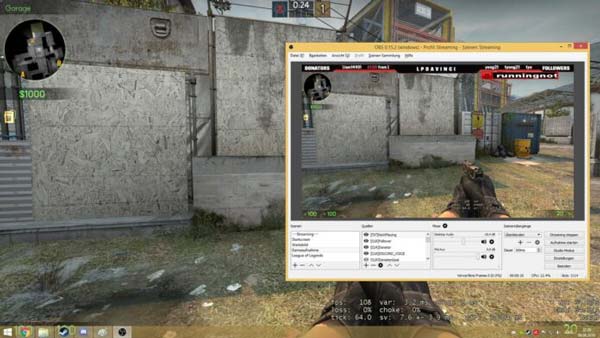
További irodalom
Hogyan rögzítsünk CSGO játékmenetet a Bandicam segítségével
Bandicam egy könnyűsúlyú CSGO játékrögzítő a Windows számára. Lehetővé teszi játékok, videók és számítógép-képernyők rögzítését. De tömöríteni fogja a videót, amikor rögzíti a CSGO játékmenetet, így a rögzített fájl mérete sokkal kisebb lesz más szoftverekhez képest.
1. lépés.Telepítse és indítsa el a Bandicam képernyőrögzítőt. Válassza ki a „Játékfelvétel” módot a kezelőfelület tetején található gamepad ikonra kattintva. Ez a játék rögzítési módja.
2. lépés.Kattintson a piros "Rögzítés" gombra a jobb felső sarokban, vagy nyomja meg a gyorsbillentyűt a rögzíteni kívánt CSGO játékmenet rögzítésének elindításához. A lemaradás csökkentése érdekében a rögzítési lehetőségeket le lehet kapcsolni a videóbeállításokban.
3. lépésAmikor befejezi a felvételt, kattintson újra a piros gombra, vagy nyomja meg az F12 billentyűt a billentyűzeten a felvételek befejezéséhez. A rögzített videók lejátszásához, szerkesztéséhez vagy feltöltéséhez lépjen a „Videó” lehetőségre.
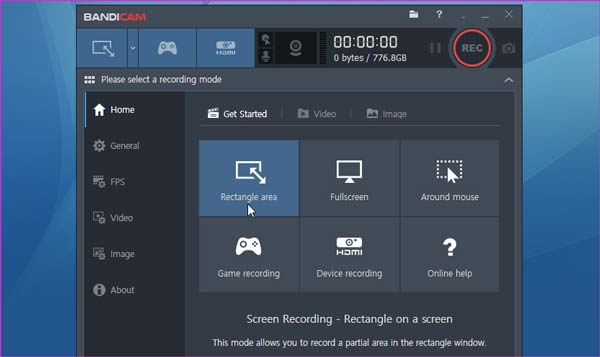
Hogyan készítsünk felvételt CSGO-n a Game Bar segítségével
A CSGO játékfájlok rögzítéséhez Windows 10 rendszeren a „Game Bar” a legegyszerűbb módszer a játékmenet rögzítésére. Ez a beépített játékrögzítő eszköz, amellyel kattintáson belül elérheti a kívánt fájlokat. A rögzített videoklipek közvetlenül a számítógépre kerülnek.
1. lépés.Biztosítsa a Xbox Game Bar engedélyezve lett. Nyomja meg a "Windows" gombot a "Start" menü megnyitásához. Kattintson a "Beállítások" menüre. Válassza ki a „Game Bar” opciót a „Gaming” opcióból.
2. lépés.Nyomja meg egyszerre a "Windows" és a "G" billentyűket a billentyűzeten, amellyel elindíthatja az Xbox Game Bart a számítógépén. Testreszabhatja a video- és hangbeállításokat; felvétel előtt adja hozzá a hangot, a webkamerát és még sok mást.
3. lépésKattintson a Felvétel indítása gombra a CSGO játékmenet rögzítéséhez, és a játékablak jobb felső sarkában megjelenik egy időzítő, amely jelzi, hogy a játék rögzítése folyamatban van.
4. lépés.Ha le szeretné állítani a felvételt, és el szeretné menteni a rögzített játékmenet-klipeket a készülékére, a "Windows", az "Alt" és az "R" billentyűk megnyomásával is mentheti a felvételt a számítógépére.

További irodalom
GYIK a CSGO videókon történő rögzítésről
-
Miért nem tudok CSGO játékvideókat rögzíteni?
A CSGO játék fejlesztői egy sor frissítést készítettek, amelyekben a Valve bevezette a „Trust Mode”-t. Ez egy olyan funkció, amely korlátozza a harmadik féltől származó szoftverek interakcióját a játékkal. Ezt a módot a VAC biztonságos szerverein lévő csalók elleni küzdelemre tervezték, és alapértelmezés szerint engedélyezve van.
-
Hová mentik a rögzített CSGO demókat?
Ha a konzolon rögzít egy nézőponti demót a CSGO-hoz, a POV-demók rögzítése a Steambe kerül. A rögzített CSGO játékmenetet a SteamsteamappscommonCounter-Strike Global Offensivecsgo mappa elérési útja alatt találod.
-
Mi az a CSGO játék?
A CSGO egy olyan játék, amelyet a globális Offensive (CSGO) az eredeti Counter-Strike 1999-es indulásakor úttörő, csapatalapú első személyű lövöldözős játékmenetre épít. Két csapat több körben versenyez az objektív alapú játékmódokban, hogy elegendő kört nyerjenek a győzelemhez. a meccs.
Következtetés
Íme 4 gyakran használt módszer a CSGO játékmenet késleltetés nélküli rögzítésére. Csak tudjon meg többet a megfelelő funkciókról, és válassza ki a kívántat igényeinek megfelelően. Az AnyRec Screen Recorder játékrögzítője mindig az egyik legjobb 60 FPS képernyőrögzítők ne hagyja ki a CSGO megbízható mód frissítését.
Biztonságos letöltés
Biztonságos letöltés
 Dota 2 játékmenet rögzítése
Dota 2 játékmenet rögzítése